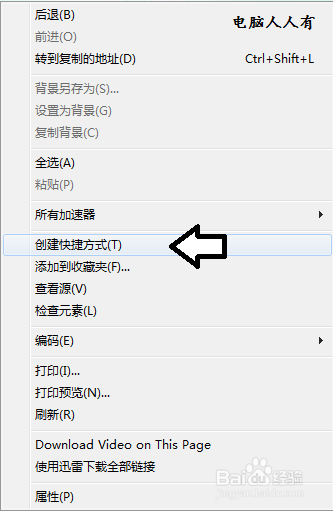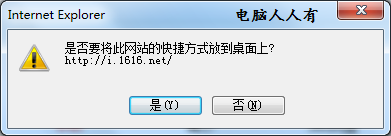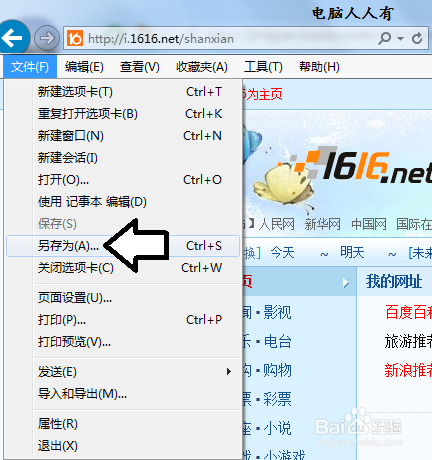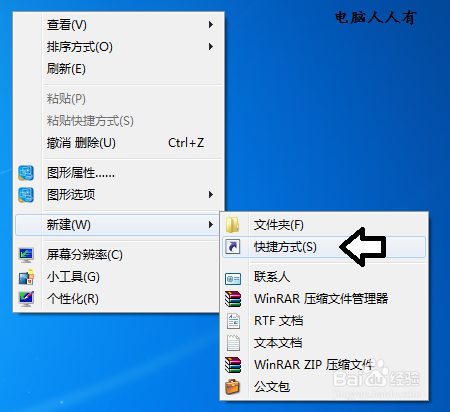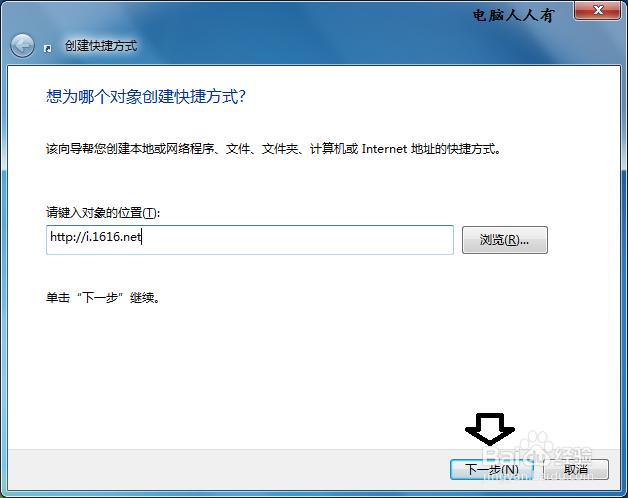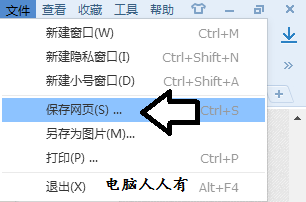如何在Windows 7 操作系统中将网页保存在桌面
将网页保存在桌面有很多种方法(甚至可以脱机浏览网页),不同的浏览器保存方法也不同。
IE浏览器
1、如果要将某一个网页保存在桌面,可以右键点击该页面→在弹出的菜单中点击:创建快捷方式即可。
2、之后会有一个确认提示→是。
3、这时桌面上会产生一个快捷方式图标,双击之后就可以打开这个页面。
4、如果需要脱机查看,还需要这样做:文件→另存为。
5、这时,桌面上会多一个以这个网址为名的文件夹,该网页所有的元素都在此,所以即便是脱机(无网络)也能打开该网页(点击快捷方式图标)。
6、当然,创建快捷方式也可以这样做:打开网页复制网址→再右键点击桌面空白处→新建→快捷方式。
7、请键入对象的位置→粘贴网址→下一步即可(和浏览器中创建快捷方式异曲同工)。
搜狗浏览器
1、和IE浏览器有所不同的是,搜狗是将两步并做一步。文件→保存网页。
2、在弹出的对话框中点击保存即可。
3、之后会有保存页面元素的操作。
4、之后,只要点击搜狗浏览器图标,就能脱机(无网)浏览该网页了。如果删除其中一个文件(文件或快捷方式图标),文件夹和快捷方式会被一起删除的。
声明:本网站引用、摘录或转载内容仅供网站访问者交流或参考,不代表本站立场,如存在版权或非法内容,请联系站长删除,联系邮箱:site.kefu@qq.com。